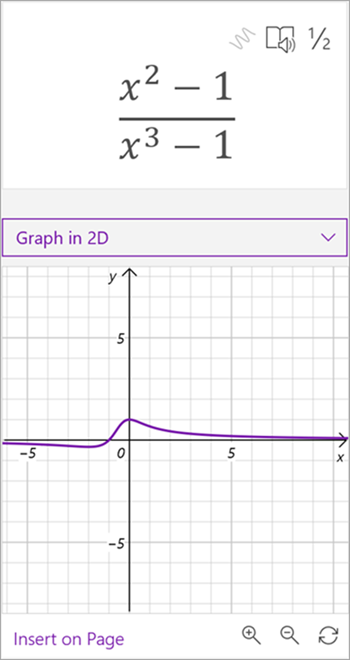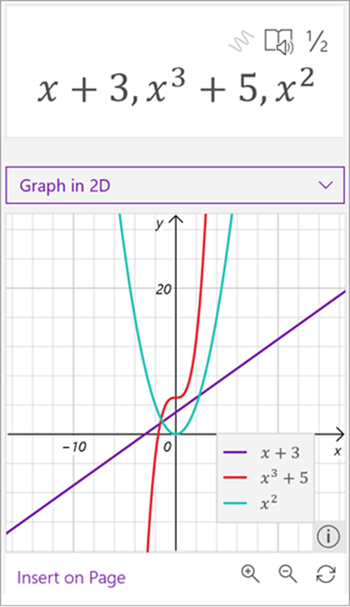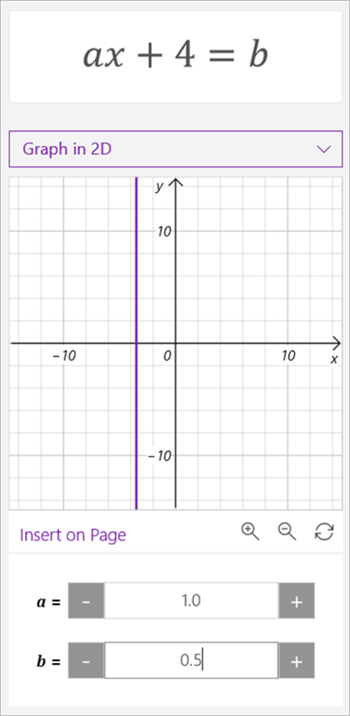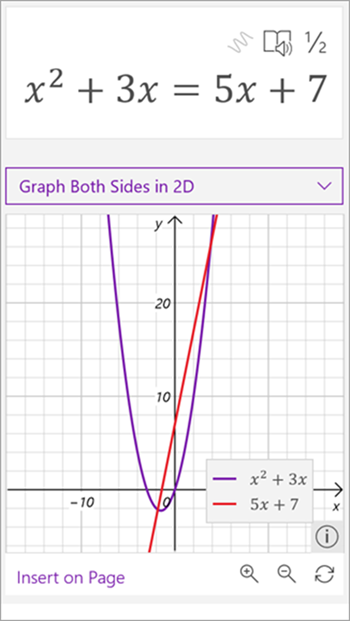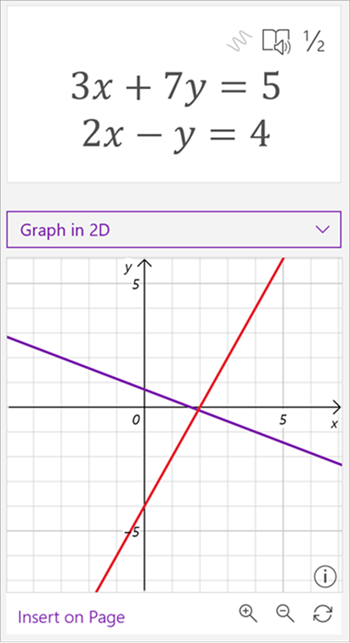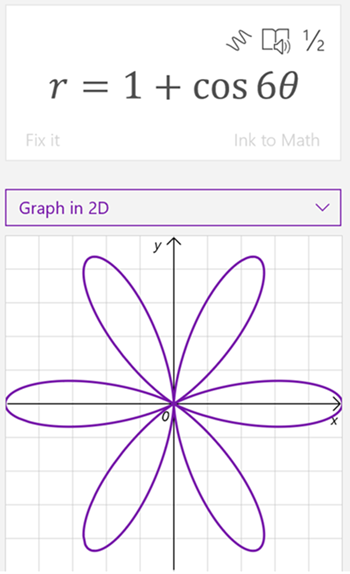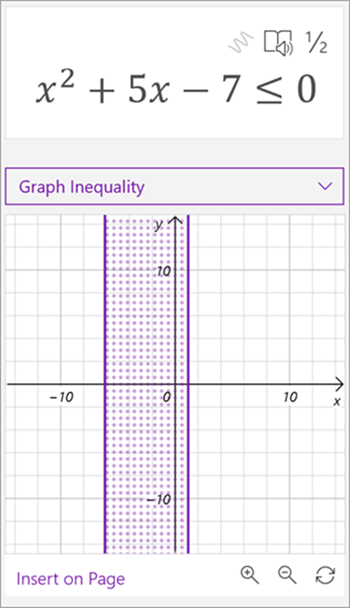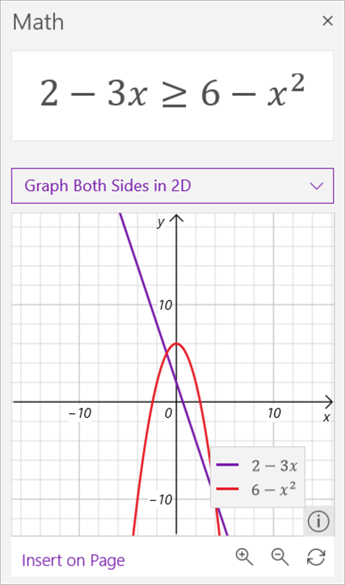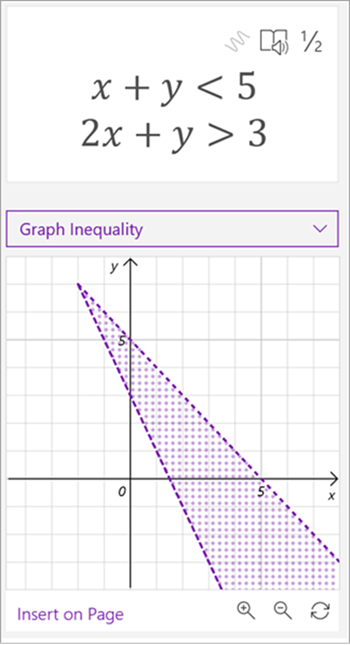Representar graficamente equações escritas à mão ou em computador com o Assistente de Expressões Matemáticas no OneNote Pode até manipular variáveis para ver o efeito visual das mudanças, transformando o Assistente de Expressões Matemáticas num poderoso orientador de matemática.
Nota: Esta funcionalidade só está disponível no OneNote na Web ou no OneNote para Windows 10. Tem de ter uma subscrição válida do Microsoft 365. Se for subscritor do Microsoft 365, certifique-se de que tem a versão mais recente do Office.

-
Abra a aplicação oneNote de ambiente de trabalho ou inicie sessão no Office.com e selecione OneNote.
Sugestão: Se não vir o OneNote imediatamente, abra o iniciador de aplicações

-
Abra um bloco de notas existente ou crie um novo bloco de notas.
-
Selecione o separador Desenhar e escreva ou escreva a sua equação.
-
Utilize a ferramenta Seleção de Laço para desenhar um círculo à volta da equação.
-
Selecione Matemática para abrir o painel Assistente de Expressões Matemáticas.
-
No menu pendente Selecionar uma ação no painel Matemática, selecione Gráfico em 2D ou Gráfico ambos os lados em 2D.
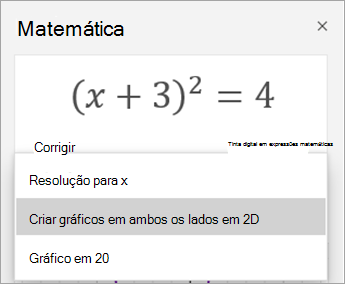
Para ajustar o gráfico gerado pelo Assistente de Expressões Matemáticas, efetue um dos seguintes procedimentos quando disponível:
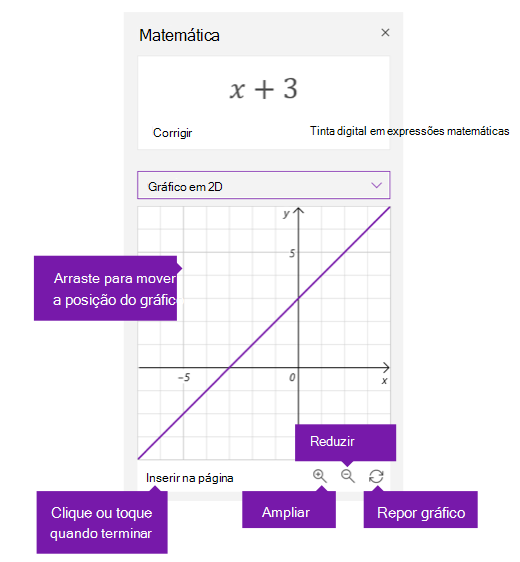
-
Selecione (ou prima sem soltar) e arraste o gráfico em qualquer direção para mover a sua posição.
-
Altere os valores dos parâmetros na sua equação ao selecionar ou tocar nos botões de lupa + e – para ampliar e reduzir.
Nota: Se estiver a utilizar o OneNote num dispositivo de ecrã tátil, pode ajustar o gráfico com os dedos. Utilize um único dedo para mover o gráfico. Aproxime os dedos com dois dedos para alterar o nível de ampliação. No OneNote na Web, pode utilizar as setas nos lados do gráfico para reposicioná-lo.
-
Selecione ou toque no ícone Repor de seta dupla para repor o grafo para o estado original.
-
Quando o gráfico tiver o aspeto pretendido, selecione ou toque em Inserir na Página para colocá-lo como uma captura de ecrã na sua página atual.
Nota: Para alterar a forma como um gráfico é expresso (grau, radiado, gradianos), selecione ou toque em Definições enquanto o painel Matemática está aberto.
Funcionalidades Avançadas de Grafo
Consoante o tipo do gráfico, estas funcionalidades podem estar disponíveis:
-
Ler valores x-y: Coloque o cursor sobre um ponto na linha de gráfico para ver os valores x e y no OneNote para Windows 10. Em OneNote na Web, uma linha para ver os valores.
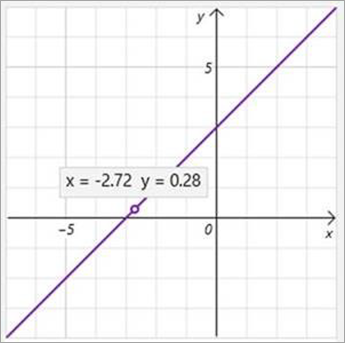
-
Parâmetros de manipulação: Se tiver uma equação com parâmetros, como ax+b, utilize os sinais + e - abaixo do gráfico para alterar os valores a e b.
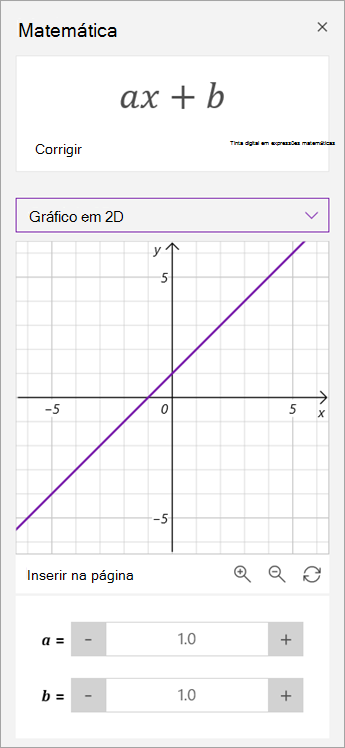
-
Principais funcionalidades do gráfico: O Assistente de Expressões Matemáticas calcula informações interessantes sobre o gráfico, tais como zeros, interseções, o mínimo, máximo, e muito mais. Utilize as caixas de verificação para selecionar as funcionalidades que pretende apresentar no gráfico.
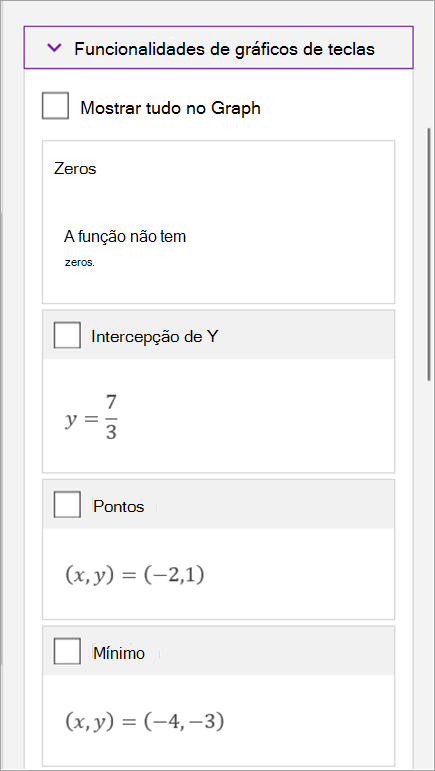
Saiba Mais
Resolver equações matemáticas com o Assistente de Expressões Matemáticas no OneNote
Tipos de problemas suportados pelo Assistente de Expressões Matemáticas
Tipos de problemas que pode criar em 2D
Quando utiliza o Assistente de Expressões Matemáticas no OneNote, irá reparar que o menu pendente Selecionar uma ação abaixo da equação muda consoante a equação selecionada. Os seguintes tipos de problemas podem ser grafados em 2D com o Assistente de Expressões Matemáticas.
Nota: Esta funcionalidade só está disponível se tiver uma subscrição do Microsoft 365. Se for subscritor do Microsoft 365, certifique-se de que tem a versão mais recente do Office.
|
Expressões (com variável) |
|
|
Matrizes Polinomial |
|
|
Equações |
Pode utilizar o Graph em 2D ou o Graph em ambos os lados em 2D ao trabalhar com equações. Selecione Gráfico em 2D para ver a solução de equação.
Selecione Gráfico em 2D para ver um gráfico de duas funções em lados opostos do sinal de igual.
|
|
Sistemas de equações |
|
|
Coordenadas polares |
Para criar um gráfico de uma função em coordenadas polares, r tem de ser expresso como uma função de teta. |
|
Desigualdades |
Pode utilizar o Graph em 2D ou o Graph em ambos os lados em 2D ao trabalhar com desigualdades. Selecione Gráfico em 2D para ver a solução de desigualdade.
Selecione Gráfico de ambos os lados em 2D para ver um gráfico de duas funções em lados opostos do sinal de comparação.
|
|
Sistema de desigualdades |
|
Saiba Mais
Criar um questionário de Matemática no Microsoft Forms
Resolver equações matemáticas com o Assistente de Expressões Matemáticas no OneNote